Napomena: Željeli bismo vam pružiti najnoviji sadržaj pomoći što je brže moguće i to na vašem jeziku. Ova je stranica strojno prevedena te može sadržavati gramatičke pogreške ili netočnosti. Naša je namjera da vam ovaj sadržaj bude koristan. Možete li nam pri dnu ove stranice javiti jesu li vam ove informacije bile korisne? Kao referencu možete pogledati i članak na engleskom jeziku.
Aplikacije sustava Office za mobilne uređaje automatski postaviti zadane margine oko svake stranice. U programu Word, možete jednostavno odabrati različite margine iz galerije Promijeni koliko praznina obruba s teksta i drugog sadržaja u dokumentu. U programu PowerPoint, možete promijeniti margine prilagodbom visina ili širina tekstnog okvira. No ne možete, promijeniti margine u programu Excel.
Napomena: Ne možete stvoriti prilagođene margine u aplikacijama sustava Office za mobilne uređaje.
Na telefonu ili tabletu sa sustavom Android
Napomena: Prilagođene margine dostupna je samo za Office Insiders. Ta je značajka dostupna samo pretplatnicima na Microsoft 365 koji su se pridružili programu Office Insider. Ako ste pretplatnik sustava Microsoft 365, provjerite imate li najnoviju verziju sustava Office.
-
Na tablet sa sustavom Android dodirnite raspored. Na telefonu sa sustavom Dodirnite ikonu uređivanje

-
Na kartici izgled , dodirnite margine.

-
Odaberite margina iz galerije padajućeg popisa. Svaki odabir prikazuje mjere margine.
Postavljanje margina za nasuprotne stranice, odaberite zrcaljenja s padajućeg popisa.
Da biste postavili vlastitu margine, s padajućeg popisa odaberite Prilagođene margine i navedite mjere margine gore, lijevo, desno i dolje.
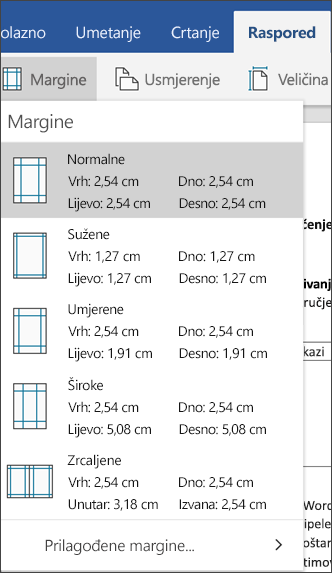
U programu PowerPoint, možete promijeniti margine tako da promijenite veličinu tekstnog okvira. Dodirnite tekstni okvir, a zatim koristite ručice 
Ne možete promijeniti margine u programu Excel Mobile za tablete sa sustavom Android ili telefona.
Na iPadu ili iPhoneu
-
Na Ipadu dodirnite raspored. Ako koristite Iphoneu, dodirnite ikonu uređivanje

-
Na kartici izgled , dodirnite margine.

-
Odaberite margina iz galerije padajućeg popisa. Svaki odabir prikazuje mjere margine.
Postavljanje margina za nasuprotne stranice, odaberite zrcaljenja s padajućeg popisa.
Da biste postavili vlastitu margine, s padajućeg popisa odaberite Prilagođene margine i navedite mjere margine gore, lijevo, desno i dolje.
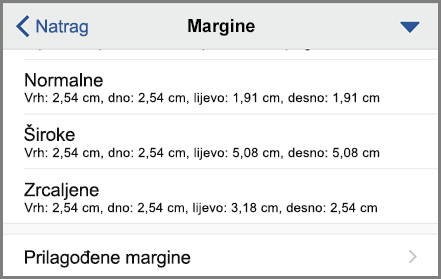
U programu PowerPoint, možete promijeniti margine tako da promijenite veličinu tekstnog okvira. Dodirnite tekstni okvir, a zatim koristite ručice 
Ne možete promijeniti margine u programu Excel Mobile za iPad ili iPhone.
Na telefonu ili tablet sa sustavom Windows
-
Na tablet sa sustavom Windows, dodirnite raspored. Ako koristite Windows phone, dodirnite tri točke

-
Na kartici izgled , dodirnite margine.

-
Odaberite margina iz galerije padajućeg popisa. Svaki odabir prikazuje mjere margine.
Postavljanje margina za nasuprotne stranice, odaberite zrcaljenja s padajućeg popisa.
Da biste postavili vlastitu margine, s padajućeg popisa odaberite Prilagođene margine i navedite mjere margine gore, lijevo, desno i dolje.
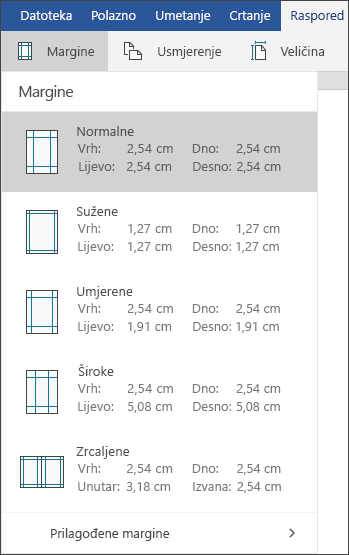
U programu PowerPoint, možete promijeniti margine tako da promijenite veličinu tekstnog okvira. Dodirnite tekstni okvir, a zatim koristite ručice 
Ne možete promijeniti margine u Excel Mobile za Windows 10 tableta ili telefona.










